iCareFone Transfer - N.1 Soluzione per il trasferimento WhatsApp
Trasferisci, esegui il backup e ripristina WhatsApp senza reset, in pochi clic.
Trasferisci WhatsApp senza reset
Trasferire WhatsApp senza reset
Siete stati recentemente alle prese su come trasferire la vostra chat whatsapp Android sul vostro dispositivo iPhone appena acquistato? Visto che hai deciso di passare da Android a iOS acquistando il nuovo e attesissimo iPhone 14/15/16, ma ora si pone il problema di trasferire i contenuti dal vecchio smartphone al nuovo? Se per quanto riguarda il trasferimento di Foto, video, rubrica e documenti non ci sono grossi problemi, grazie alle app di Google, diventa più complicato se vogliamo trasferire WhatsApp da Android a iPhone 14/15/16 . Come facciamo?
Se usi l’app di messaggistica di Meta come app principale per la tua comunicazione quotidiana, saprai benissimo quanto sia complicato trasferire WhatsApp da Android a iPhone 14/15/16 , così come con qualsiasi altro iPhone. Fortunatamente, nel corso degli anni sono state sviluppate app ufficiali e di terze parti che, in parte, o completamente, possono trasferire l’intero backup di WhatsApp da Android a iOS e viceversa. Vediamole tutte nel dettaglio.
Ecco tutto quello che c'è da sapere.
Dalla scorsa primavera, Meta, in collaborazione con Apple, ha rilasciato un nuovo aggiornamento dell’app Passa a iOS , che include, tra le altre cose, la possibilità di spostare WhatsApp da Android a iPhone 14 in maniera semplice e ufficiale. Per chi non la conoscesse, Passa a iOS è un app che consente di agevolare il trasferimento dei Dati da Android a iPhone, quando si cambia lo smartphone.
Tuttavia, tieni presente che, per trasferire WhatsApp da Android a iPhone 14/15/16, utilizzando Passa a iOS, è necessario accettare dei compromessi non semplici da comprendere. Ad esempio, Move to iOS, funziona solo su un iPhone configurato come ‘Nuovo’, senza dunque poter recuperare il backup. Insomma, riassumendo, se per te non è un problema perdere tutti i dati del tuo backup, per trasferire WhatsApp, ti consigliamo di utilizzare questo metodo. Se invece, vuoi trasferire messaggi WhatsApp da Android a iPhone 14/15/16 gratis e senza perdere nessun dato, ti consigliamo di affidarti alle soluzioni successive.
Se sei pronto a configurare il tuo iPhone da zero, ecco come utilizzare Passa a iOS.
Apri l'app ‘Passa a iOS’ e segui le istruzioni.
Copia il codice visualizzato sul tuo iPhone e inseriscilo nell'app Passa a iOS (su Android) quando richiesto.

Se vuoi trasferire WhatsApp da Android a iPhone 14/15/16 gratis utilizzando Google Drive, mi dispiace non potrai farlo. Per qualche strana ragione è possibile salvare e ripristinare il backup di WhatsApp da Google Drive solo su dispositivi Android.
Tuttavia, esiste un’alternativa che, seppur non ufficiale, funziona alla perfezione. Tenorshare iCareFone Transfer ti offre una soluzione immediata per scaricare il backup di Google Drive e ripristinarlo manualmente sul tuo nuovo iPhone 14/15/16.
Ecco come trasferire i messaggi di WhatsApp da Android a iPhone utilizzando Google Drive:
Scarica, installa e avvia Tenorshare iCareFone Transfer. Collega il tuo iPhone al computer tramite cavo USB.
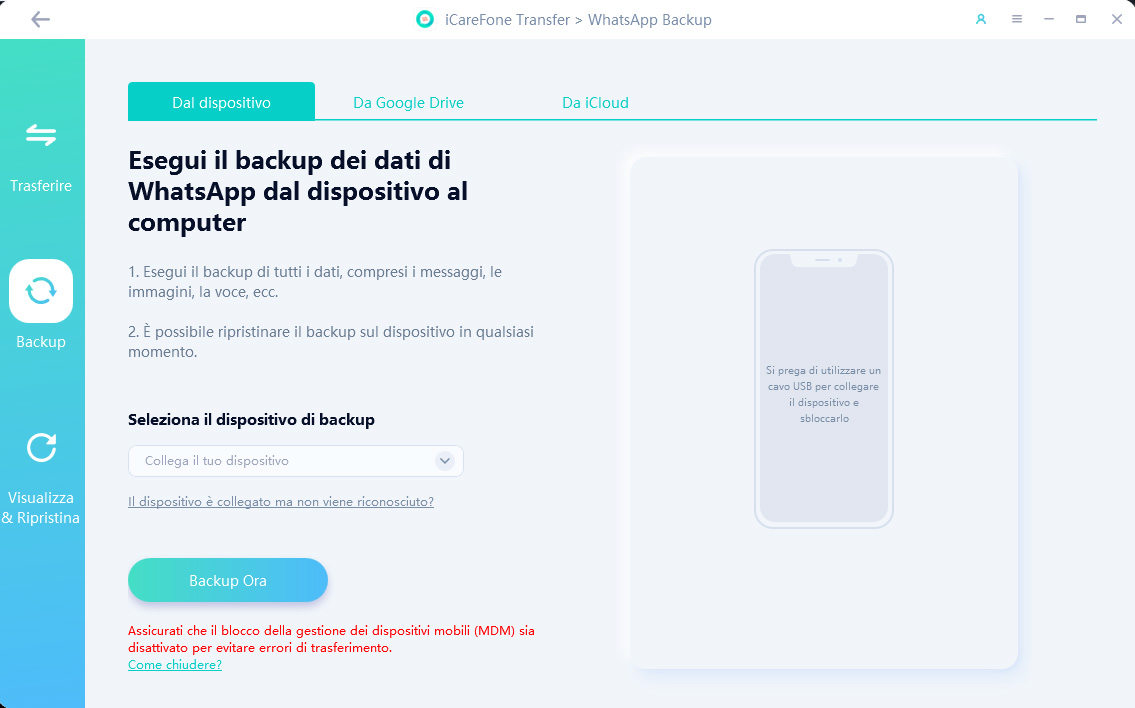
Esegui il backup di WhatsApp su Google Drive sul tuo telefono Android.
Dal riquadro di sinistra seleziona la ‘scheda Backup’, quindi seleziona ‘Da Google Drive’ dalla barra in alto. Infine, premi sul pulsante Esegui backup ora.
Accedi al tuo account Google con le tue credenziali.

Seleziona l'ultimo file di backup e premi Continua.
Seleziona Ripristina su iOS dai 3 pulsanti mostrati in basso.
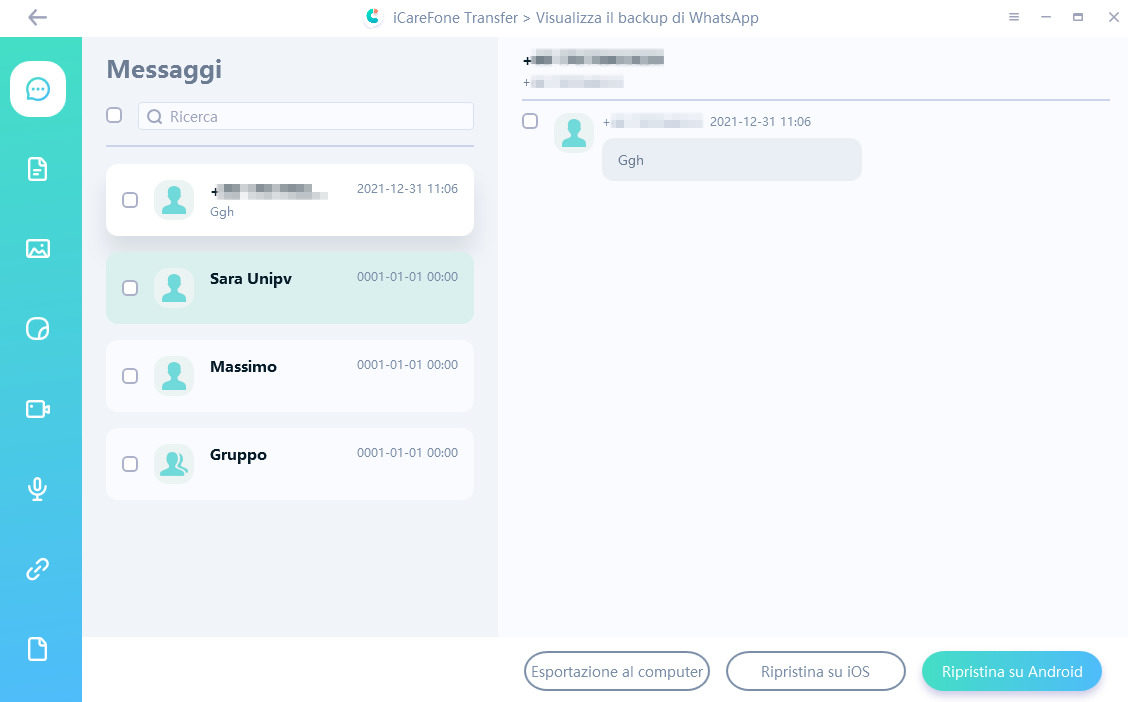
Accedi a WhatsApp sul tuo nuovo iPhone 14/15/16 con lo stesso numero utilizzato su Android e attendi che il trasferimento venga completato con successo.
Perfetto, abbiamo terminato. Hai ripristinato correttamente il backup di Google Drive su iPhone 14/15/16.
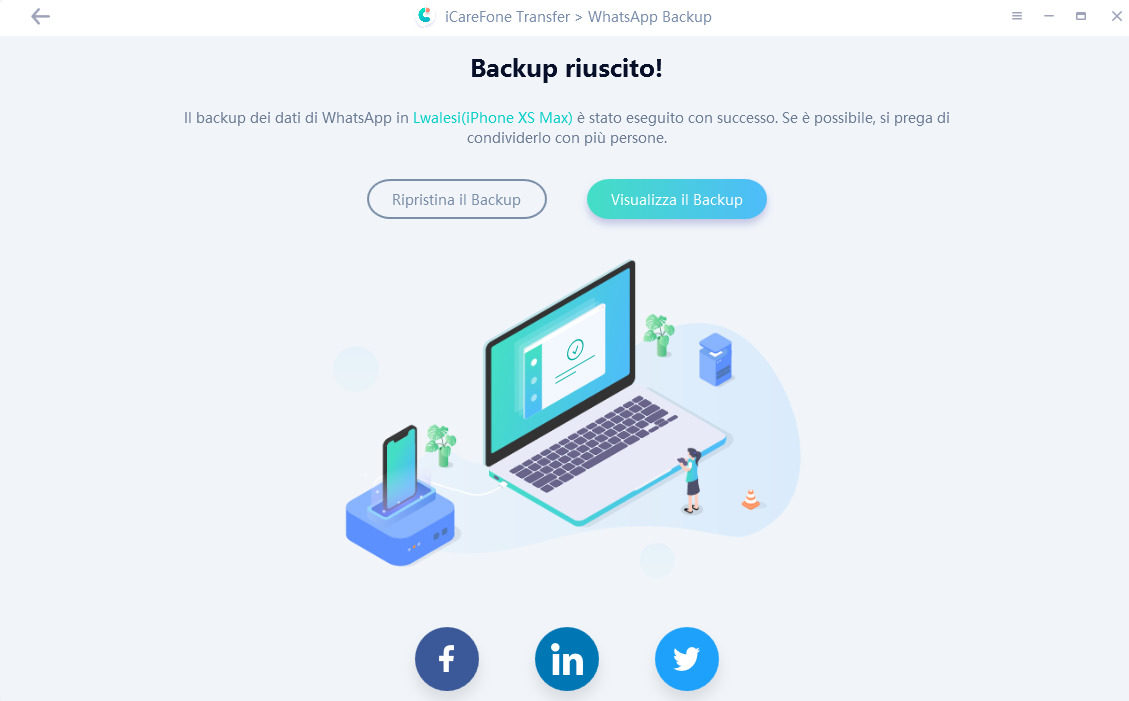
Se le soluzioni sopra descritte ti sembrano complicate o non hanno funzionato nel tuo caso, esiste un terzo metodo ancora più semplice. Ancora una volta ad offrircelo è Tenorshare.
Puoi infatti utilizzare iCareFone Transfer per eseguire il trasferimento dati WhatsApp da Android a iOS, in maniera semplice, sicuro ed efficace al 100%. iCareFone Transfer è il più potente strumento di trasferimento, backup e ripristino dei dati WhatsApp / GBWhatsApp / WhatsApp Business, ad oggi, disponibile sul mercato.
Ci vogliono solo pochi minuti! Ecco come fare.
Scarica, installa e avvia iCareFone Transfer sul tuo computer. Collega entrambi i dispositivi al PC.
Seleziona l'icona di WhatsApp dall’interfaccia principale. Ricordati di selezionare il dispositivo Android come Sorgente ‘Source’, mentre l’iPhone 14/15/16 deve essere selezionato come Destinazione ‘Destination’.
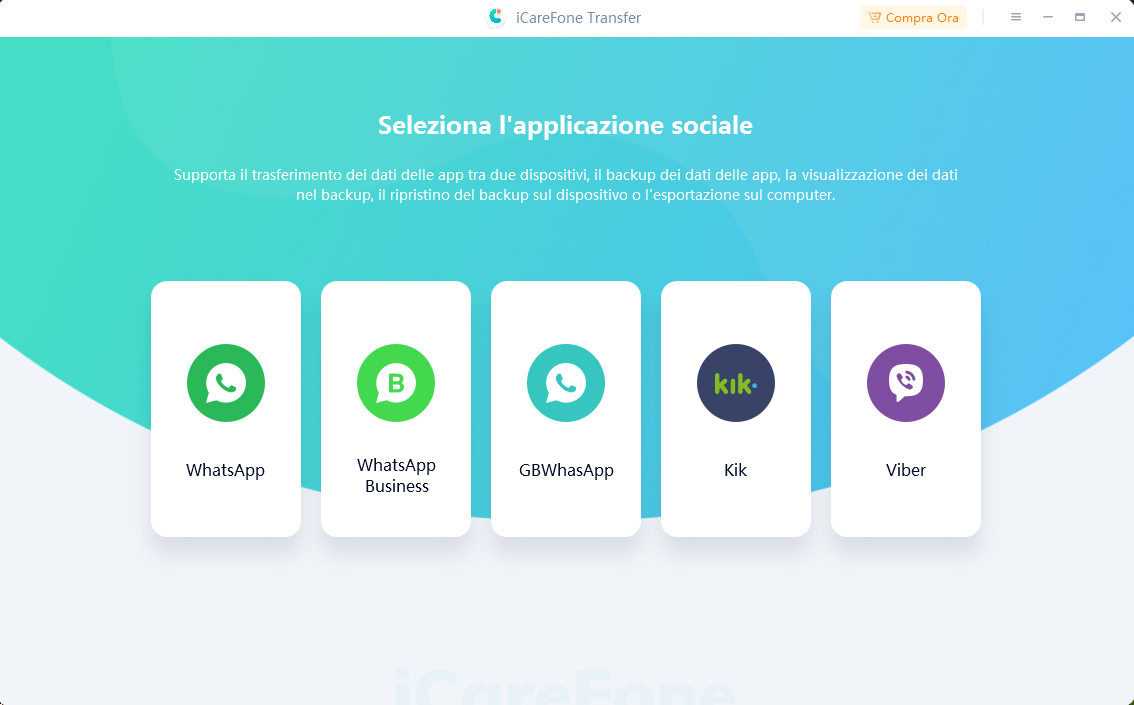
Fai clic sul pulsante "Trasferisci" in basso e fai clic su "Continua" per confermare.
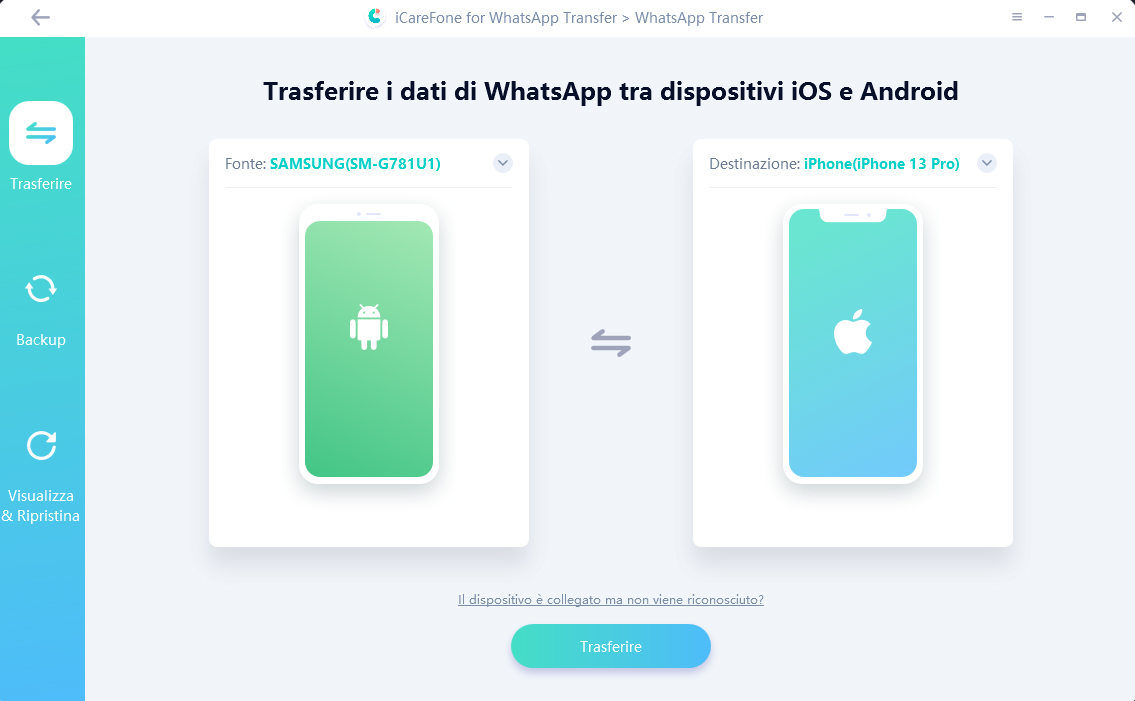
Apri l'applicazione WhatsApp sul tuo vecchio dispositivo Android, vai su Impostazioni > Chat > Backup chat e crea un nuovo backup.
Il sistema inizierà a ricevere i dati di WhatsApp dal tuo dispositivo Android. Si prega di essere pazienti durante il processo.
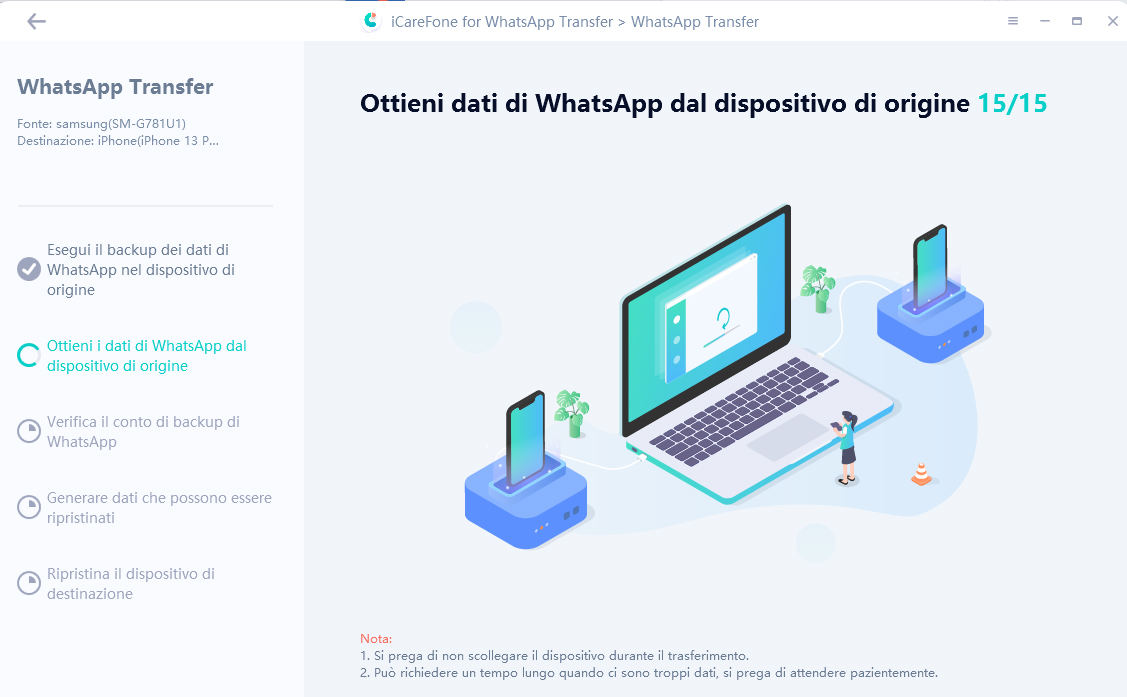
iCareFone Transfer potrebbe chiederti di selezionare il tipo di dati WhatsApp che desideri trasferire.
Ora, i tuoi dati WhatsApp verranno trasferiti automaticamente sul tuo nuovissimo iPhone 14/15/16.

In pochi secondi, i tuoi dati WhatsApp sono stati trasferiti con successo sul tuo nuovo iPhone 14/15/16.

C'è un altro metodo per trasferire WhatsApp da Android a iPhone 13 o 14 e questo comporta l’esportazione delle chat in formato testo e il successivo invio tramite e-mail. Ti diciamo subito che si tratta di un metodo obsoleto e poco funzionale, perché in realtà non recupera effettivamente le chat sul nuovo iPhone 14/15/16, ma semplicemente ti consente di leggerle utilizzando l’iPhone. Tuttavia, a qualcuno potrebbe interessare, per cui, ne descriveremo i passaggi.
Premi i 3 punti nell'angolo in alto a destra, quindi premi Altro > Esporta chat.
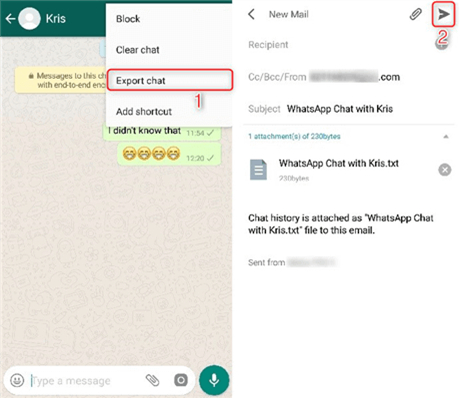
Ecco come trasferire gratuitamente i messaggi di WhatsApp da Android a iPhone.
Se ti stessi chiedendo se esiste un modo più semplice per spostare WhatsApp da Android a iPhone 14 senza un computer, ma utilizzando una app di terze parti più efficiente di ‘Passa a iOS’, la risposta è sì, esiste, e funziona anche molto bene.
L'app iCareFone Transfer to iPhone ti consente di spostare facilmente le tue chat sul nuovo iPhone 14 senza necessariamente utilizzare un computer.
Ecco come funziona:
Accedi al Play Store e scarica iCareFone Transfer to iPhone.

Avvia l’applicazione e seleziona ‘Android to iOS’, quindi collega tra di loro i dispositivi utilizzando un cavo USB OTG.

Verifica il tuo account WhatsApp inserendo le credenziali richieste.
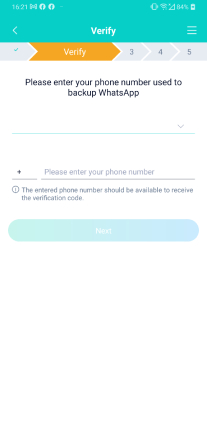
Attendi che l'app verifichi l’account, quindi seleziona i dati che desideri trasferire.

Per concludere, attendi il completamento del trasferimento.

No, ad oggi non è possibile trasferire WhatsApp da Android a iPhone 14, utilizzando il backup/ripristino messo a disposizione dall’app stessa. Il solo metodo ufficiale per poterlo fare è utilizzare l’app ‘Passa a iOS’, ma, come descritto nella prima parte, ci sono dei compromessi inaccettabili per molti utenti. Anche il trasferimento via email è inadeguato, pertanto, Tenorshare iCareFone Transfer rimane senza dubbio la soluzione più semplice e immediata per trasferire WhatsApp da Android a iPhone con backup. Provalo e facci sapere come ti sei trovato.
Lascia un commento
Crea il tuo commento per Tenorshare articoli
Da Alberto Montasi
2025-12-09 / iPhone 14